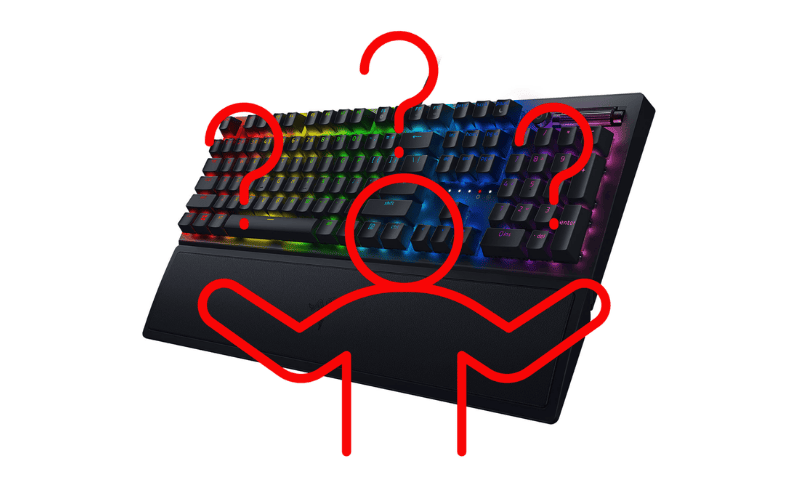Les claviers MSI, qu’ils soient intégrés à un ordinateur portable MSI ou simplement vendus comme accessoires, sont de bons produits.
Il peut toutefois arriver que vous rencontriez des problèmes de fonctionnement avec, au niveau du pilote, du rétroéclairage ou encore des touches par exemple.
Nous compilons dans cet article les problèmes les plus fréquents des claviers MSI. Nous vous y apportons une réponse claire et facile à mettre en œuvre afin, par exemple, de réinitialiser vos paramètres ou le logiciel SteelSeries. Vous réglerez ainsi au mieux vos soucis avec les claviers MSI.

A voir également
1. Clavier MSI NE Fonctionne Plus
Si votre clavier MSI ne fonctionne plus, cela peut avoir diverses origines, aussi bien physiques que logicielles.
Avant toute chose, quel que soit le clavier MSI qui ne fonctionne pas, changez de port USB pour les claviers filaires ou à radio-fréquence et redémarrez l’ordinateur. Ne faites que le redémarrer si vous utilisez un clavier Bluetooth. Il s’agit peut-être tout simplement d’un bug mineur que vous effacerez ainsi.
Par ailleurs, vous rencontrez peut-être un problème de pilote. Vous pouvez faire une mise à jour de façon très simple.
- Ouvrez le menu Windows.
- Allez dans Paramètres et Informations système, puis. Gestionnaire de périphériques.
- Ouvrez Claviers.
- Faites un clic droit sur le clavier en question.
- Choisissez Mettre à jour le pilote puis Rechercher automatiquement les pilotes.
- L’ordinateur va télécharger, installer les pilotes puis, au besoin, redémarrer l’ordinateur.
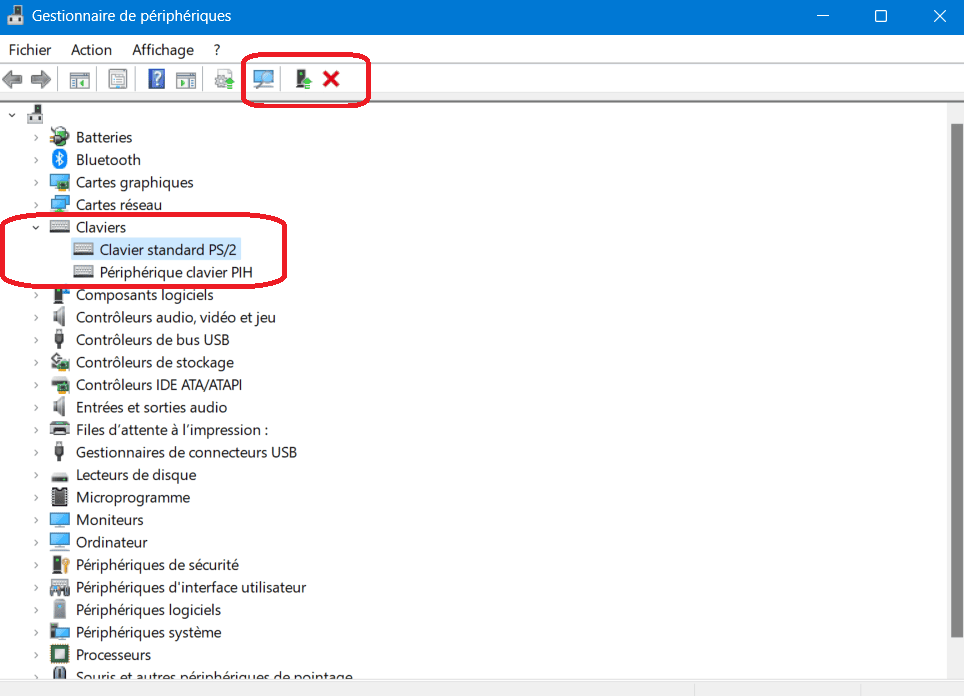
Nombre de claviers MSI fonctionnent avec le logiciel SteelSeries Engine. Assurez-vous que ce dernier est à jour, notamment en téléchargeant la dernière version du logiciel sur le site de l’éditeur du logiciel. Si vous n’avez pas été invité à l’installer en branchant votre clavier pour la première fois, c’est que votre clavier n’utilise pas ce logiciel.
2. Problème Rétroéclairage Clavier MSI
Tout d’abord, essayez de modifier le rétroéclairage à partir des touches Fn correspondantes (Fn et touche + ; Fn et touche – ou Fn + F9 selon les modèles).
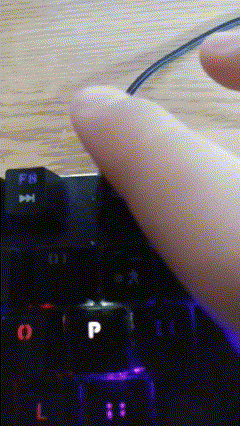
Ensuite, si vous pensez avoir un problème de rétroéclairage de votre clavier MSI, voyez tout d’abord si l’éclairage ne correspond pas à l’un des différents modèles d’allumage des touches proposés par défaut. Consultez les différentes possibilités offertes par votre clavier dans le logiciel de gestion du clavier Steelseries GG Software.
Dans l’onglet Mon équipement de Steelseries GG, vous pourrez définir tous les paramètres de rétroéclairage de votre clavier MSI. Si votre modèle d’allumage vous donne l’impression que votre clavier ne fonctionne pas, changez-le.
Si rien ne s’allume quel que soit le mode de rétroéclairage choisi, testez les possibilités indiquées ci-dessous.
Si les LED de votre clavier ne s’allument pas, ou que des touches restent au contraire allumées, commencez par mettre à jour le logiciel Steelseries. La mise à jour devrait être proposée automatiquement à l’ouverture du logiciel. Vous pouvez tout de même vérifier si c’est à faire en cliquant sur le symbole du mégaphone situé tout en haut à droite de l’écran.
Ensuite, réinitialisez le clavier en appuyant simultanément sur FN + Esc pendant 5 secondes.
Notez aussi que la section téléchargement du site de MSI permet d’accéder à l’ensemble des pilotes et autres logiciels liés au fonctionnement de Steelseries. Vous pouvez le mettre à jour de cette façon.
Si le logiciel Steelseries est bien à jour, supprimez-le puis installez-le de nouveau. Ensuite, au besoin, contactez le SAV.
3. Mon Clavier MSI NE S’Allume Plus
Votre clavier ne s’allume plus ? Ou est-il éteint ?
Pour le savoir, appuyez sur la touche F8 dont la fonction sur les claviers MSI est d’allumer ou d’éteindre le rétroéclairage. Vous saurez de cette façon si votre clavier est tout simplement éteint ou s’il ne veut plus s’allumer du tout.
Dans le deuxième cas de figure, ouvrez le logiciel Steelseries qui sert à piloter le clavier. Si une mise à jour est proposée au démarrage, faites-la. Dans ce même logiciel, vous pourrez aussi configurer l’éclairage de votre clavier.
Si vos changements n’allument pas les touches, envisagez alors de contacter le SAV pour une réparation de votre clavier MSI.
4. Clavier MSI Bloqué
Si une touche de votre clavier MSI est bloquée, songez à faire un petit ménage. Il s’agit en effet peut-être d’un problème de débris, miettes ou poussières qui se seraient glissées sous le clavier. Un passage avec une bombe d’air comprimé ou une petite soufflette permet la plupart du temps de résoudre le problème.
Vous pouvez aussi détacher puis positionner la touche, afin de nettoyer le mécanisme, de la façon indiquée dans les parties 5 et 7.
Si votre clavier est bloqué parce qu’il ne fonctionne pas du tout, vous trouverez la solution dans le point 1 de cet article.
5. Remettre Touche Clavier MSI
Vous avez enlevé une touche de votre clavier MSI ? Il vous faut maintenant la remettre en place et s’il faut être précautionneux pour ne rien casser, le mouvement reste cependant assez naturel.
Tout d’abord, contrôlez que le mécanisme de la touche soit toujours correctement enclenché. Généralement, sur un clavier MSI, il s’agit d’un mécanisme à ciseaux se présentant sous la forme de deux barres de plastique.
Repositionnez-les dans leurs ergots si besoin, l’une après l’autre. Placez ensuite la touche sur le mécanisme et appuyez sur toute la surface de la touche pour que le capuchon vienne se clipser sur le mécanisme. Vous entendrez alors un ou deux bruits secs.
S’il y a une résistance, c’est que la touche n’est pas bien positionnée, ou que la fixation n’est pas correctement placée.
6. Déverrouiller Clavier MSI
Vous souhaitez déverrouiller votre clavier MSI. Le problème peut concerner simplement quelques touches ou tout votre clavier.
Si ce sont les touches F1 à F12 qui ne fonctionnent pas, la procédure de déverrouillage est assez simple. Normalement, elles fonctionnent d’une simple pression dessus, sauf si elles ont été verrouillées avec la commande FN + Echap. Refaites cette simple manipulation pour activer à nouveau ces touches de fonction.
Votre problème concerne spécifiquement le pavé numérique ? Il y a en effet un moyen de le bloquer, et donc une façon de le déverrouiller. Pour cela, il suffit d’appuyer sur la touche Verr Num située en haut à gauche du clavier.
Si vous avez tendance à activer/désactiver trop souvent cette touche, il existe un paramétrage Windows pour vous faciliter la vie :
- Ouvrez les paramètres Windows. Il vous suffit de cliquer sur la roue crantée dans le menu Démarrer.
- Allez ensuite dans Accessibilité puis Clavier.
- Sur cet écran, vous allez pouvoir modifier quelques paramètres du clavier.
- Mettez le curseur sur la ligne Touches bascules. Cela permet d’avoir un son à chaque fois que l’on appuie sur la touche Verr Num. Elle restera ainsi plus facilement en position déverrouillée.
- Allez ensuite dans Préférences de notification, puis sélectionnez les deux lignes : M’avertir lorsque j’active les touches rémanentes, et Émettre un son lorsque j’active ou désactive les touches rémanentes.
7. Enlever Touche Clavier MSI
Vous souhaitez retirer une touche de votre clavier MSI parce qu’elle est usée ou sale ? La méthode sur un MSI est semblable à n’importe quel autre clavier d’ordinateur portable. Soulevez la touche dans son coin supérieur gauche, si possible en appuyant du côté opposé, c’est-à-dire en bas à droite.
Le geste n’est pas compliqué, mais ne le faites que lorsque c’est nécessaire puisque cela peut finir par fragiliser la pièce elle-même ou son support situé en dessous.
Si vous avez peur de mal vous y prendre en étant trop brusque par exemple, vous trouverez de petits outils de démontage sous forme de kit d’entretien de claviers sur les sites de e-commerce.
Pour Résumer
Le logiciel Steelseries sera souvent la clé pour résoudre vos problèmes avec votre clavier MSI. Mais quel que soit le type de dysfonctionnement auquel vous faites face, vous devriez généralement rapidement trouver une solution.
Sources
- Téléchargement MSI, MSI France